在windows 7操作系统中,默认情况下,文件的后缀名(扩展名)可能是隐藏的,这有助于保持文件名的整洁,但有时我们可能需要查看或修改文件的后缀名,特别是在处理特定类型的文件或进行编程时。以下是详细的步骤,教你如何在windows 7中显示文件类型后缀。
一、通过文件夹选项显示文件后缀名
1. 打开任意文件夹:首先,你可以在桌面、开始菜单或资源管理器中打开一个文件夹。
2. 进入文件夹选项:在文件夹窗口的菜单栏中,点击“组织”,然后选择“文件夹和搜索选项”。如果菜单栏未显示,可以按`alt`键使其出现。
3. 查看选项卡:在弹出的“文件夹选项”窗口中,选择“查看”选项卡。
4. 取消隐藏文件扩展名:在“高级设置”列表中,找到“隐藏已知文件类型的扩展名”选项,取消勾选该选项。
5. 应用并确定:点击“应用”按钮,然后点击“确定”关闭窗口。现在,你应该能够在文件夹中看到所有文件的后缀名了。
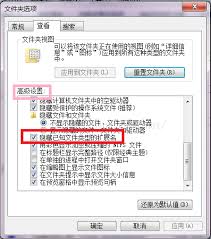
二、通过控制面板调整文件后缀名显示
1. 打开控制面板:点击开始菜单,选择“控制面板”。
2. 进入外观和个性化:在控制面板中,点击“外观和个性化”。
3. 文件夹选项:在“外观和个性化”页面下,点击“文件夹选项”(注意,不同版本的windows 7界面可能略有不同,但“文件夹选项”通常位于此处或相近位置)。
4. 后续步骤与上述相同:从这一步开始,操作与第一部分中的第3-5步完全相同,即进入“查看”选项卡,取消勾选“隐藏已知文件类型的扩展名”,然后点击“应用”和“确定”。

三、注意事项
- 文件安全性:显示文件后缀名后,请小心不要随意更改文件扩展名,这可能导致文件无法被正确打开或执行。
- 系统更新:虽然这些步骤适用于windows 7,但请注意,随着操作系统的更新,界面和选项可能会有所变化。对于windows 10或更高版本的用户,显示文件后缀名的步骤可能略有不同。
- 备份重要数据:在进行任何系统设置更改之前,建议备份重要数据,以防万一。
通过以上步骤,你可以在windows 7中轻松显示文件的后缀名,从而更好地管理和操作你的文件。希望这篇文章能帮助你更全面地了解如何在win7中显示文件类型后缀。






















